当我们在使用CAD软件绘制图纸时,在我们设置的图层中,如果设置的内容不再满足我们的需求,我们就希望可以恢复最初的图层设置。那在浩辰CAD软件中如何恢复图层设置呢?今天就为大家简单介绍下。
CAD中恢复图层设置的方法:
恢复图层设置:
用户可以恢复已保存的图层设置。恢复命名图层状态时,CAD默认情况下,将恢复在保存图层状态时指定的图层设置(图层状态和图层特性)。因为所有图层设置都保存在命名图层状态中,所以可以在恢复时指定不同的设置,未选择恢复的所有图层设置都将保持不变。
1.如我们在上面保存了图层设置后,在“图层特性管理器”中更改图层排列顺序、锁定某些图层、更改图层颜色等操作。
2.在CAD“图层特性管理器”对话框右边空白部分单击鼠标右键,并从快捷菜单中单击“恢复图层状态”命令。

3.在“图层状态管理器”中选择需要恢复的图层状态,如图所示。
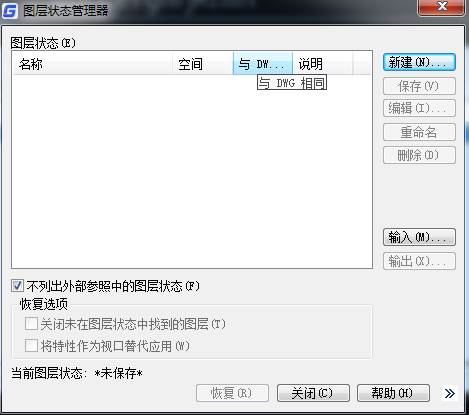
4.然后单击“恢复”按钮,这样就可以把图层状态恢复到我们上次保存的图层设置了。
以上就是在浩辰CAD软件中,当我们需要使用新的图层设置的时候,原来的图层设置就不在适合了,我们可以恢复图层的设置。今天就介绍这么多了。安装浩辰CAD软件试试吧。更多CAD教程技巧,可关注浩辰CAD官网进行查看。

2024-03-04

2023-12-19

2023-12-14

2023-11-24

2023-11-10

2023-11-09

2023-10-27

2023-08-07

2023-07-10

2023-05-31

2023-01-03

2022-12-14
